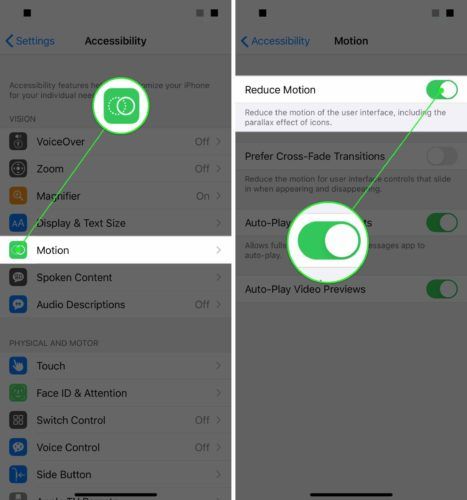Хватит - поначалу они были симпатичными, но эффекты в приложении 'Сообщения' на вашем iPhone действуют вам на нервы, и пора их выключить. В этой статье я объясню как отключить эффекты в приложении 'Сообщения' на вашем iPhone, iPad и iPod так что вы можете вернуться к текстовым сообщениям как обычно.
Прежде чем искать «Отключить эффекты iMessage» в настройках, позвольте мне избавить вас от неприятностей - их там нет. Apple, вероятно, включит эту функцию в будущее обновление после того, как достаточно людей будет жаловаться, но на данный момент единственный способ отключить эффекты в приложении «Сообщения» - это включить параметр в специальных возможностях.
Как отключить эффекты сообщений на моем iPhone, iPad или iPod?
- Открыть Настройки .
- Нажмите на Доступность .
- Нажмите на Движение .
- Нажмите на Уменьшить движение.
- Нажмите выключатель на правой стороне Уменьшить движение , чтобы включить и отключить эффекты iMessage в приложении «Сообщения» на iPhone, iPad или iPod.
Эффекты сообщений iPhone: отключены.
Включение «Уменьшить движение» - не идеальное решение, потому что оно не просто отключает эффекты в приложении «Сообщения» на вашем iPhone, но и отключает менее раздражающую анимацию. Положительным моментом для включения Reduce Motion является то, что он экономит заряд батареи и является частью моей серии статей о как сэкономить заряд батареи iPhone .
Если вас не устраивает, что вы не можете отключить эффекты iMessage в Настройки -> Сообщения на своем iPhone, вы можете поделиться своими мыслями с Apple на их